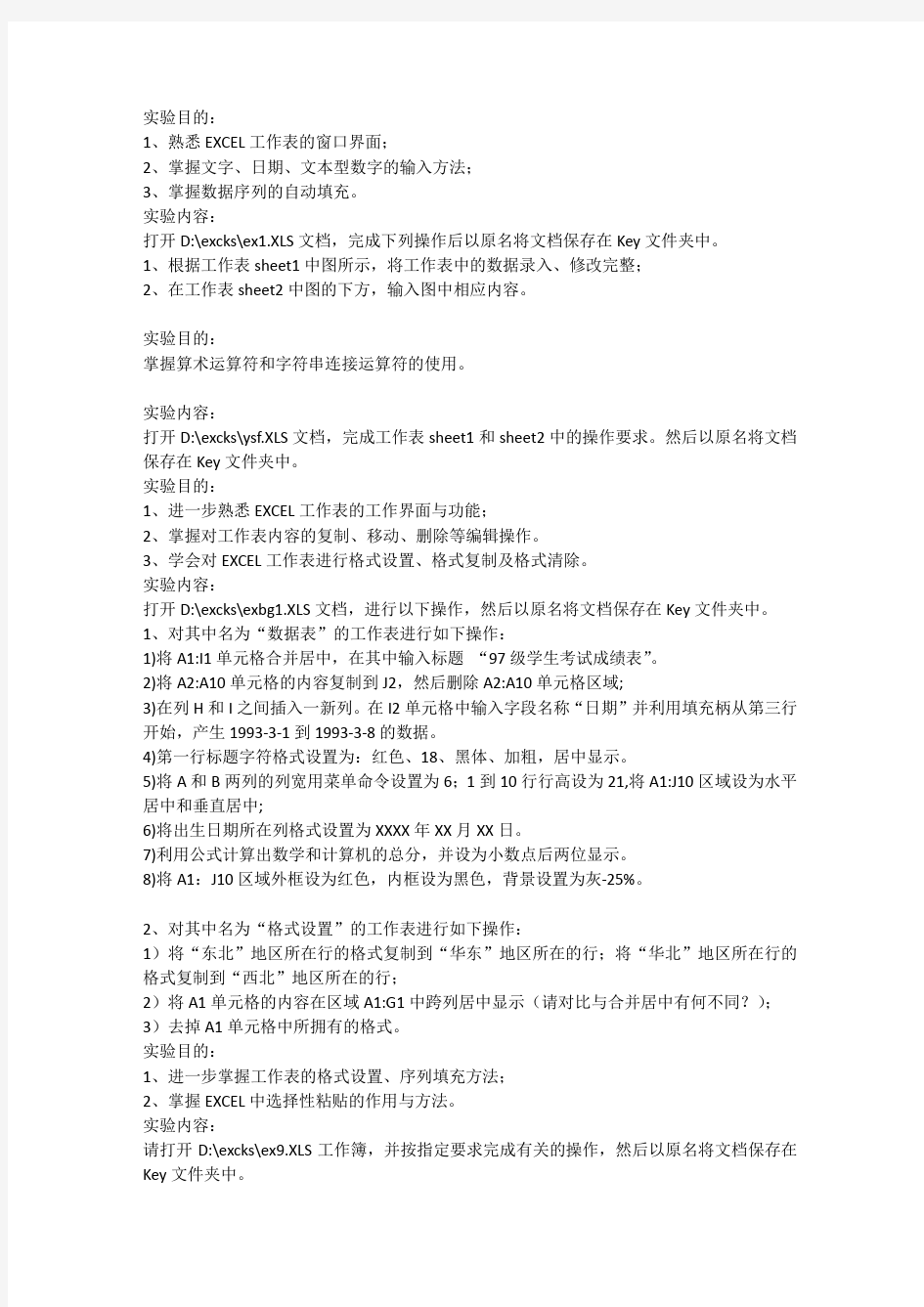

实验目的:
1、熟悉EXCEL工作表的窗口界面;
2、掌握文字、日期、文本型数字的输入方法;
3、掌握数据序列的自动填充。
实验内容:
打开D:\excks\ex1.XLS文档,完成下列操作后以原名将文档保存在Key文件夹中。
1、根据工作表sheet1中图所示,将工作表中的数据录入、修改完整;
2、在工作表sheet2中图的下方,输入图中相应内容。
实验目的:
掌握算术运算符和字符串连接运算符的使用。
实验内容:
打开D:\excks\ysf.XLS文档,完成工作表sheet1和sheet2中的操作要求。然后以原名将文档保存在Key文件夹中。
实验目的:
1、进一步熟悉EXCEL工作表的工作界面与功能;
2、掌握对工作表内容的复制、移动、删除等编辑操作。
3、学会对EXCEL工作表进行格式设置、格式复制及格式清除。
实验内容:
打开D:\excks\exbg1.XLS文档,进行以下操作,然后以原名将文档保存在Key文件夹中。1、对其中名为“数据表”的工作表进行如下操作:
1)将A1:I1单元格合并居中,在其中输入标题“97级学生考试成绩表”。
2)将A2:A10单元格的内容复制到J2,然后删除A2:A10单元格区域;
3)在列H和I之间插入一新列。在I2单元格中输入字段名称“日期”并利用填充柄从第三行开始,产生1993-3-1到1993-3-8的数据。
4)第一行标题字符格式设置为:红色、18、黑体、加粗,居中显示。
5)将A和B两列的列宽用菜单命令设置为6;1到10行行高设为21,将A1:J10区域设为水平居中和垂直居中;
6)将出生日期所在列格式设置为XXXX年XX月XX日。
7)利用公式计算出数学和计算机的总分,并设为小数点后两位显示。
8)将A1:J10区域外框设为红色,内框设为黑色,背景设置为灰-25%。
2、对其中名为“格式设置”的工作表进行如下操作:
1)将“东北”地区所在行的格式复制到“华东”地区所在的行;将“华北”地区所在行的格式复制到“西北”地区所在的行;
2)将A1单元格的内容在区域A1:G1中跨列居中显示(请对比与合并居中有何不同?);3)去掉A1单元格中所拥有的格式。
实验目的:
1、进一步掌握工作表的格式设置、序列填充方法;
2、掌握EXCEL中选择性粘贴的作用与方法。
实验内容:
请打开D:\excks\ex9.XLS工作簿,并按指定要求完成有关的操作,然后以原名将文档保存在Key文件夹中。
1、对工作表sheet1进行如下修改:
1)将工作表的第3行移动到第9行。
2)删除工作表中的空白行。
3)在A列左边插入一空列,在A2单元格中输入列标题“序号”,A列中其它单元格中输入序列数“001,002,003,……”。
2、对工作表sheet2进行以下操作:
1)将C、D两列宽度调至最适合的列宽。
2)将各城市的耐用消费品及服装的价格分别上调8.5元和35.7元;将日常生活用品与食品的价格分别下调2.5元及5.3元。
3)A1:G1区域:字体--黑体,字号--18,倾斜,字体颜色--红色,底纹图案--对角线条纹,底纹图案的颜色--天蓝,水平对齐方式--跨列居中。
4)A2:G13区域:有内、外边框。
5)E4:F5区域:带删除线。
3、对工作表sheet3进行以下操作:
将区域A1:D5以转置的方式复制到以A8为左上单元格的区域中。
实验目的:
1、掌握公式的输入方法;
2、掌握数学函数和常用统计函数的功能与使用。
实验内容:
打开D:\excks\ex2.XLS文档,利用函数完成工作表sheet1、sheet2、sheet3、sheet4及sheet5中相应单元格中的计算,然后以原名将文档保存在Key文件夹中。
实验目的:
1、掌握数据表的单关键字、多关键字的常规排序;
2、掌握按序列、笔画、字母等方式进行非常规排序。
实验内容:
打开D:\excks\ex5.XLS工作簿文件,进行以下操作,完成后以原名将文档保存在Key文件夹中。
1. (1)将工作表Sheet1中的记录按年龄由大到小的顺序(降序)排列;
(2)将工作表Sheet1中的记录按年龄由大到小的顺序(降序)排列,年龄相同的记录按工资升序排列。
2. 增加一新的工作表Sheet4,将工作表Sheet1中的记录分别复制到工作表sheet2、sheet3和Sheet4中,然后将sheet2中的记录按姓氏字母降序排列;将sheet3中的记录按姓氏笔画升序排列;将Sheet4中的记录按“中专、本科、研究生、大专”的顺序排列。
实验目的:
1、理解分类汇总的作用;
2、理解分类字段、汇总方式及汇总选项的含义;
3、学会分类汇总的方法。
实验内容:
打开D:\excks\ex6.XLS工作簿文件,对工作表Sheet1作如下操作,完成后以原名将文档保存在Key文件夹中。
1.分别计算男女人数
2.计算各种学历的平均年龄和平均工资,并统计各种学历的人数。
思考题:怎样统计各种学历男女的人数?
实验目的:
1、熟练掌握各种排序的方法;
2、灵活运用排序方法解决实际问题。
实验内容:
打开D:\excks\ex17.XLS工作簿文件,完成以下操作,完成后以原名将文档保存在Key文件夹中。
(1)在工作表sheet1中按下列要求排序:数据区域--A3:G12;主要关键字--联想电脑,递减;次要关键字--COMPAQ电脑,递减。
(2)在工作表sheet2中按下列要求排序:将A2:E18内数据按班级排序,A班学生排在B班之前;同一个班级的同学按平均分排列,高分在前,低分在后。
(3) 区域SHEET3!A1:C301的数据清单按时间顺序列出了班车到达和出发的情况,根据此数据清单在区域SHEET4!B2:C151中填入相应的数据。
(4)将区域Sheet5!A1:C184的数据清单中两门功课成绩全部及格的记录排在前面,紧接着的是一门功课成绩及格的记录,最后是各门功课成绩都不及格的记录。
(提示:先在D列用函数countif统计出每个学生的及格科目数。)
实验目的:
1、进一步理解分类字段、汇总方式及汇总选项的含义;
2、熟练掌握分类汇总的方法。
实验内容:
打开D:\excks\ex22.XLS工作簿文档,根据sheet1的数据,用分类汇总方式在“题表”相应位置填入计算结果
。
实验目的:
1. 理解数据透视表的作用.
2. 理解数据透视表的布局及作用.
3. 掌握数据透视表的建立方法.
实验内容:
打开D:\excks\ex24.xls工作簿文档,完成以下操作,完成后以原名将文档保存在Key文件夹中。验目的:
通过此次综合练习,进一步理解和掌握EXCEL中函数的运用、公式的输入、数据的排序与分类汇总及数据透视表等在数据处理中作用。
实验内容:
打开工作簿文件DZEX3.XLS,完成下列操作后以原名将文档保存在Key文件夹中实验目的:
1.了解和掌握图表的制作步骤和方法;
2.了解各种不同类型图表在数据描述中的不同特性.
实验内容:
请打开D:\excks\ex15.XLS工作簿:
(1)根据Sheet1工作表中的数据建立图表。要求:图表类型为簇状柱形图;图表标题为“各车间产值图”,放在图表上方;分类(X)轴为“车间”,数值(Y)轴为“产值”;不显示图例;图表放在名为“生产情况图表”的工作表中。
(2)根据Sheet2工作表中的数据,按下要求作图:图表类型为--分离型三维饼图;图表的数据区域--B3:F3,B5:F5,系列按行;图表标题--上海居民消费构成图;有图例;有百分比数据标志;图表放在/嵌入当前工作表中。
(3)在Sheet3工作表中,按下要求作图:图表类型为--三维簇状条形图;图表的数据区域--B2:E2,B7:E7,系列按行;图表标题--硬件部销售额;有分类(X)主要网格线及数值(Z)主要网格线;数据标志显示值;图表放在名为“图表1”的工作表中。
(4)根据sheet4工作表中的数据,在数据下方建立一个统计各学历人数比例的饼图,图表标题为“各种学历比例表”,显示图例,显示数据百分比。
实验目的:
1、复习数学公式的输入及公式的复制;
2、理解散点图的作用及创建方法。
3、掌握图表属性的修改(缩放、移动和复制);
4、掌握图表格式的修改(标题、坐标轴、图例等)。
实验内容:
打开D:\excks\EXTB2.xls工作簿文档,
1. 在工作表sheet1中完成以下操作:
(1) 在单元格B2中输入右边所示的数学计算式,然后将B2单元的公式复制到C2:N2单元格区域中,得到X和Y的对应值;
(2) 将A1:N2作为数据区域,作一个“平滑线散点图”。
2. 工作表sheet2中是10名糖尿病人的血糖(mg/100ml)与胰岛素(μu/100ml)的测定数据,试做出血糖对胰岛素的散点图和回归曲线,并计算出回归方程和决定系数(R2)。其中:
决定系数R2=回归平方和÷总平方和。R2≤1,R2越接近1,曲线拟合得越好。
图表制作要求如下:
(1) 数值(Y)轴和分类(X)轴的标题分别为"血糖"和"胰岛素",字号为8;
(2) 清除所有网格线;不显示图例;图表嵌入在工作表sheet2中.
(3) 将数值轴和分类轴的刻度数字字号设为8;
(4) 绘图区边框颜色为自动,其区域颜色设为无颜色;
(5) 对图表中的数据点添加"线性"类型的趋势线,并显示公式和R平方值实验目的:
1、掌握利用数据表中的数据制作直方图、饼图、折线图,理解三种图表对描述数据统计特性的作用;
2、了解图表数据的修改;
3、掌握图表属性的修改(缩放、移动和复制);
4、掌握图表格式的修改(标题、坐标轴、图例等)。
实验内容:
打开D:\excks\EXTB1.xls工作簿文档,利用"商店利润表"工作表中的数据按下列要求制作图表,完成后以原名将文档保存在Key文件夹中.
1、以年份为系列,以商店为分类轴,制作商店利润的簇状柱形图,图表放在新工作表中,图表标题为"商店2000年~2001年的利润图",数值轴标题为"万元",分类(X)轴标题为"店名";
2、对图表做如下修改:
(1) 修改工作表中的数据,如将D4单元格的数值改为80000,观察直方图的变化;然后在图中直接修改一店2001年的利润值,观察工作表中的数据有无变化。
(2) 在A5:E5区域中输入一组数据,分别是:2002年、120000、170000、100000、195000。重新修改作图数据源为A2:E5,观察结果。
问:在图中添加系列数据,除了重新修改作图数据源外,可以直接将数据粘贴到图中吗?可以通过“源数据”对话框中的“系列”选卡的设置添加数据吗?试一试。
(3) 去除图表的网格线,将“图例”放置于图表的底部位置。
(4) 分别将图表的类型修改为“三维簇状柱形图”和“折线图”,并对比这几种类型的图表在描述数据统计特性中的作用。
(5) 在上题中将图表类型修改为折线图后,将图表位置修改为嵌入在"商店利润表"工作表中,并适当调整图表位于工作表中的位置,然后对该图表进行以下图表格式操作:
A. 去除数值(Y)轴与分类(X)轴的标题; 设置Y轴最大值为250000,主要刻度单位为50000,次要刻度单位为10000,显示单位"万"; 设置分类(X)轴的字体为粗体.
B. 设置绘图区填充"新闻纸"纹理,图表区填充"80%"图案.
C. 设置图例区的字体为隶书,加粗的蓝色字; 一店的图例项标识的数字标记设置前景色为绿色带阴影,线形颜色为梅红色.
D. 为该图表的系列"四店"曲线添加"云形标注"说明,并在其中添加文字为"利润降低".
请打开D:\excks\ex16.XLS工作簿:
(1)工作表“学生分布图表”是依据sheet1工作表数据制作的图表,请将其转换为按系别分类的分布图表,并清除数值轴主要网格线。
(2)工作表Sheet2中图表所使用的数据取自Sheet2!A1:D6,试将其修改为表现各城市一年中气温变化的折线图(要求有线无点子类型);
(3)根据区域SHEET3!A2:E6中的数据建立柱形图并放在新工作表"图表1",要求图表分北京、巴黎、香港3类,第1数据系列为"七月",第2数据系列为"一月",x轴标题为城市。
(4)根据工作表Sheet4的数据创建按季度分类比较销售总计的三维柱形圆柱图独立图表,图表标题为“销售总计图表”,标题文字为10号、楷体字;图表区边框为自动,绘图区设置为红色边框并添加数据表,数据表文字设置为蓝色,去除该数据表的水平网格线,图例位置在图表区域靠右部,背景设为黄色背景,数值轴主要刻度线类型为内部,次要刻度线类型为外部。刻度最大值设为5000,完成后以原文件名保存。
开工作簿文件DZEX2.XLS,
1.在sheet1的数据下放创建一个比较各单位服装销售情况的三维簇状条形图,然后以原名存入KEY文件夹中(注意选择合适的数据源)。打开D盘excks文件夹中的工作簿文件ex8.xls,使用工作表函数在C2,C3,……C10单元中分别计算出从1991年起到所在行A列单元格中相应年度止的历年平均产量(如计算到93年度的平均产量应是1991到1993年产量的平均值)
2.Sheet2!中的图表是根据区域A2:D6中的数据建立的按月份比较各城市的气温情况图,请将其改为按城市分类的条形图并放在工作表Sheet3中;
打开D:\excks\ex11.XLS工作簿,工作表sheet1中,在Key单元格中计算年龄不超过40岁的人数;在K2单元格中计算年龄不超过40岁的人发表的论文总篇数;在K3单元格中计算教授发表论文篇数之和;其它单元格中进行相应计算。
、在工作表Sheet1的C3:C21单元格中,用IF函数计算学生的考试成绩等级:机试成绩高于80分的为“优秀”,60~80为合格,其它为“不合格”。
2、在工作表Sheet2的用函数方法在I、J、K列的相应位置分别填入"政治面貌"、职称等级、是否青年专家:
(1)政治面貌:无党派人士为群众,中共是党员,其它为民主人士;
(2)职称等级:教授或副教授为高级职称,讲师为中级,助教为初级;
(3)是否青年专家:只有不超过45岁的教授和副教授为青年专家。
打开D:\excks\ex14.XLS,完成以下操作后以原名存盘。
1、在工作表Sheet1中:
(1)设学号中的前两位为入学年份,第三位为专业代号,最后三位为专业内的顺序号。现要求用LEFT函数从学号中获取每个学生的入学年份;用MID函数从学号中获取每个学生的专业代号;用RIGHT函数从学号中获取每个学生的专业学号。
(2)用IF函数从性别代号中获取每个学生的性别,其中:性别代号与性别的对应关系:1代
表“男”;2代表“女”;
(3)用IF函数从专业代号中获取每个学生的专业,其中:“1”代表“计算机”;“2”代表“英语”;“3”代表“电子”。
2、在区域Sheet2!A2:E32所给数据清单中,编号前3位为系别信息,101表示数学系,102表示物理系,103表示化学系.据此在区域E3:E32中使用函数求出每位教师的系别;
3、在工作表Sheet3中完成以下操作:
(1)若身份证号码为15位,则在6、7位数间加"19"两位数字;
(2)根据身份证号码求取相应的出生年月(以日期格式显示)、性别。;
(3)在B14单元格中计算20世纪60年代出生的人数。
4、在工作表SHEET4中按以下不同要求分别求出每个人的不同的新电话号码:
(1)新电话号码1为将原电话号码首位前加2;
(2)新电话号码2为只对姓A且原电话号码首位是8的人首位加8;
(3)新电话号码3为只对姓A或原电话号码首位是8的人首位加8; 打开D:\excks\ex13.XLS, 1、工作表Sheet1是某图书馆借书登记表,请在“借书天数”列分别输入每人借书的天数;在“借书月份”列输入借书月份。
2、在工作表Sheet2的K1单元格中计算上半年出生的人数;D列的相应单元格中分别计算每人的法定年龄,规则是:到今天计算时为止,若某人的生日已过,则年龄=今年的年份-出生的年份;否则,年龄=今年的年份-出生的年份-1。
打开D:\excks\EX200-2.XLS,完成下列操作:
1.在sheet1中的相应单元格中,统计高于平均分的人数,并分别算出男女生的总成绩;
2.在sheet3中,使用工作表函数在C2,C3…….,C10单元中计算,计算法则为:当所在行A列单元中的数不在区间[-10,10]内时取值为“正常”,否则为“异常”。
3.在sheet4中,使用工作表函数在c2,c3,……,c10单元中计算,计算法则为:当所在行A 列单元中编号的最后位为“8”时取值为“true”,否则为“false”。
4.在sheet5中,使用工作表函数在D2,D3,……,D10单元中计算,计算法则为:当销售额高于成本时取值为“盈”,否则为“亏”。
5.在sheet5中,新编码是在原编码的第3位后加两个字符“19”的结果。使用工作表函数在H2,H3,……H10单元中求出所在行G列单元中原编码对应的新编码。
请打开D:\excks\ex18.XLS工作簿,按下列要求作自动筛选:请筛选出市场部工资高于1500的女职员。打开D盘excks文件夹中的工作簿文件“ex6.XLS”,按下列要求作高级筛选:
(1)在工作表Sheet1中,以A30单元格为输出区的左上角,E23为条件区域的左上角,显示年龄超过20岁的男性人员记录。
(2)在工作表Sheet1中,以K30单元格为输出区的左上角,K2为条件区域的左上角,显示年龄超过40岁或学历为研究生的人员记录。
(3)在工作表Sheet2中,将60年代出生的医生或公务员记录复制到G1单元格开始的区域。
请打开D:\excks\ex19.XLS工作簿,按下列要求作高级筛选:
(1)在工作表Sheet1中,将A班语文不及格且平均分低于65分的记录筛出来,其中:数据区域--A2:E18;条件区域--G20:I21;将筛选结果复制到以A20为左上角单元的区域。
(2)在工作表Sheet2中,筛选出PC机或显示器销售额小于平均额的记录。
条件区域--C12:D14;将筛选结果复制到以A16为左上角单元格的区域;
(3)在工作表Sheet3中,筛选出所有80年1月1日之前参加工作的且基本工资不超过450的教师,筛选结果送到A30单元;
(4)在工作表Sheet4中,筛选出所有具有高级职称(副教授、教授)的中共党员的教师;
(5)在sheet5中,筛选出所有得分超过6分职业为医生或公务员记录;
(6)在sheet6中筛选出年龄介于20~40岁之间的男性教师记录
(7)将区域Sheet7!A1:B203所给的数据库中书名重复的记录删除。(注意高级筛选对话框中“选择不重复记录”选项的作用)
打开D:\excks\EX23.XLS,完成下列操作:在sheet1中,利用DCOUNTA函数在相应单元格中求出年龄不超过40岁的讲师人数;利用Daverge函数在L2中求出教授和副教授发表的平均论文篇数。
实验目的
1. 掌握数据库统计函数的使用;
2. 掌握分类汇总的操作;
3. 掌握数据透视表、频率分析等数据分析工具的使用;
打开D:\excks\统计分析.xls,在各个工作表中完成指定操作:打开D:\excks\zhlx.XLS工作簿,并按指定要求完成有关的操作。
1.在工作表2411002中按下列要求输入:
1)在G3:G15用公式或函数计算每个教师的月总收入;
2)在H3:H15用公式计算应扣的所得税,应扣所得税规定如下:月收入在1280元以下为免税部分,超过部分按7.5%缴税。
2.在2431003工作表中按下列要求排版:
1)A1:G1区域:字体--楷体_GB2312,字号--19,倾斜,字体颜色--红色,水平对齐方式--跨
列居中。
2)A2:G2区域及A3:A7区域:字体--黑体,字体颜色--蓝色,水平对齐方式--居中。
3.在工作表24110051中:
(1)在E4:E8区域,用公式计算商品金额;在G4:G8区域计算各商品的库存天数(库存天数=制表日期—入库日期)
2)将金额超过30000的记录筛选至以A30为输出区左上角的单元格区域中。
4.在工作表2451003中,按下列要求作图:图表类型为-- 数据点折线图;
图表的数据区域--A2:F3及A5:F5,系列按行;
图表标题--外国人及港澳同胞来华旅游人数示意图;
图表放在/嵌入当前工作表中
打开工作簿文件DZEX1.XLS,完成下列操作后以原名存入KEY文件夹中。
1.在sheet1中完成下列操作:
(1)将“类别”一列移动到“出版社”列和“出版日期”列之间;
(2)把标题“藏书登记表”设置为24磅、浅橘黄色、华文行楷字体,浅青绿底纹;并使用合并居中方法将标题置于表格中央;
(3)将书名一列的格式应用到单价列,并把“单价”一列数据加上人民币符号¥及两位小数位;
(4)把第二行设置为打印标题;
(5)通过设置,使本工作表不显示单元格的暗格线(网格线)(提示:使用[工具]菜单[选项]命令中的[视图]选项卡);
2.在sheet2中完成下列操作:
(1) 计算用于购买各类设备金额和所有设备的总金额。
(2) 计算到制表日期为止的各类设备已使用的年限(取最接近的整数)。
(3) 设单价高于全厂设备平均单价为贵重设备,其它为普通设备,在备注列使用函数确定各类设备的价值等级。
3.利用sheet3中的数据完成下列操作:
(1)在姓名一列左侧插入一新列,在A2中输入列标题“专业学号”;A3:A13依次输入学号:02001,02002,02003……。
(2)算出‘总评成绩’(各项成绩占总分的比例见表的标题栏)及该班的总平均分
(3)给出成绩等级:总评成绩>88且未旷课为优,总评成绩>=80为良,总评成绩>=60且缺勤<=5为及格,否则不及格。
(4)统计优秀生人数,计算优秀率。
4.利用sheet4中的数据完成下列操作:
(1)根据身份证号码的7~14确定各人的出生日期(以日期格式显示)及性别(身份证号码最后一位为奇数表示男性,偶数表示女性)。
(2)计算每人的法定年龄,规则是:到今天计算时为止,若某人的生日已过,则周岁=今年的年份-出生的年份;否则,周岁=今年的年份-出生的年份-1。
计算机一级考试EXCEL考试要点 【1】数据输入(注意文本、数值、日期数据的输入); 【2】插入、删除行和列; 【3】单元格数据的复制; 【4】设置单元格格式(数值类型、对齐方式、字体、边框、底纹图案); 【5】设置行高、列宽; 【6】公式的使用;(加减乘除,最大最小,平均值,统计个数) 【7】常用函数的使用,例如sum、average、max、min、correl、forecast、count、 if函数等; 【8】区分绝对引用和相对引用:(我猜就是咋个拉单元格吧。。。。。。) 相对引用:公式中引用的单元格地址在公式复制、移动时自行调整。 绝对引用:公式中引用的单元格地址在公式复制、移动时不会改变(可直接按键盘上的F4键添加$符)。 【9】使用记录单输入、删除数据; 【10】数据排序; 【11】数据筛选; 【12】使用条件格式设置相关内容; 【13】对数据进行分类汇总(分类汇总前必须先排序); 【14】使用数据透视表进行分类汇总;(我至今也还是没有好懂这个数据透析,鄙人试了哈,好像就是可以半自动地改变每个变量的位置,我也说不清楚,个人试一试吧) 【15】图表设计(图表的位置一定要符合题目的要求,题目讲放在那一行底下一 定要放在那一行下面)。 注意事项: 1.Excel函数和公式的使用必须按题目要求来作,考试系统根据要求来检查函数和公式; 2.注意不要擅自移动单元格的位置。 3. 不要忘记保存了哦,亲~~~~~~~ 操作题 第一题 1.对 "六月工资表",的内容进行分类汇总,分类字段为"部门",汇总方式为"求和",汇总项为"实发工资",汇总结果显示在数据下方。不得做其他任何修改。 2.按照"六月工资表",筛选出“实发工资”高于1400元的职工名单。不得做其他任何修改。(在每一列标题的右端都有下拉箭头) 3.按照"六月工资表",筛选出月工资超过550元的职工名单。不得做其他任何修改。(在每一列标题的右端都有下拉箭头) 六月工资表 姓名部门月工资津贴奖金扣款实发工资 李欣自动化496 303 420 102 1117
实验目的: 1、熟悉EXCEL工作表的窗口界面; 2、掌握文字、日期、文本型数字的输入方法; 3、掌握数据序列的自动填充。 实验内容: 打开D:\excks\ex1.XLS文档,完成下列操作后以原名将文档保存在Key文件夹中。 1、根据工作表sheet1中图所示,将工作表中的数据录入、修改完整; 2、在工作表sheet2中图的下方,输入图中相应内容。 实验目的: 掌握算术运算符和字符串连接运算符的使用。 实验内容: 打开D:\excks\ysf.XLS文档,完成工作表sheet1和sheet2中的操作要求。然后以原名将文档保存在Key文件夹中。 实验目的: 1、进一步熟悉EXCEL工作表的工作界面与功能; 2、掌握对工作表内容的复制、移动、删除等编辑操作。 3、学会对EXCEL工作表进行格式设置、格式复制及格式清除。 实验内容: 打开D:\excks\exbg1.XLS文档,进行以下操作,然后以原名将文档保存在Key文件夹中。1、对其中名为“数据表”的工作表进行如下操作: 1)将A1:I1单元格合并居中,在其中输入标题“97级学生考试成绩表”。 2)将A2:A10单元格的内容复制到J2,然后删除A2:A10单元格区域; 3)在列H和I之间插入一新列。在I2单元格中输入字段名称“日期”并利用填充柄从第三行开始,产生1993-3-1到1993-3-8的数据。 4)第一行标题字符格式设置为:红色、18、黑体、加粗,居中显示。 5)将A和B两列的列宽用菜单命令设置为6;1到10行行高设为21,将A1:J10区域设为水平居中和垂直居中; 6)将出生日期所在列格式设置为XXXX年XX月XX日。 7)利用公式计算出数学和计算机的总分,并设为小数点后两位显示。 8)将A1:J10区域外框设为红色,内框设为黑色,背景设置为灰-25%。 2、对其中名为“格式设置”的工作表进行如下操作: 1)将“东北”地区所在行的格式复制到“华东”地区所在的行;将“华北”地区所在行的格式复制到“西北”地区所在的行; 2)将A1单元格的内容在区域A1:G1中跨列居中显示(请对比与合并居中有何不同?);3)去掉A1单元格中所拥有的格式。 实验目的: 1、进一步掌握工作表的格式设置、序列填充方法; 2、掌握EXCEL中选择性粘贴的作用与方法。 实验内容: 请打开D:\excks\ex9.XLS工作簿,并按指定要求完成有关的操作,然后以原名将文档保存在Key文件夹中。
Excel模拟题2008~2010 一、格式化和基本操作 1.请打开工作薄文件F:\shiti\excel\10014 2.XLS,并按指定要求完成有关的操作:(注:没有 要求操作的项目请不要更改) 请在首行插入一行空,输入标题:“成绩表”,将A1:G1的水平对齐方式设置为“跨列居中”,并为A2:G22区域形成的表格添加蓝色细单实线内外边框。(4.0分) 2.打开C:\xls\目录下的“100051.xls”工作薄,对工作表“sheet1”进行如下操作: a)对范围A3:E8进行转置(成功转置在以单元格A10为左上角处)。 b)把范围A10:F14文本设置成粗体,底纹设置为浅绿色。 c)保存文件。(题分:4.0) 3.请打开C:\xls\100016.xls工作簿,作以下的操作. d)把A1的单元格内容设置为红色加粗,字体为楷体_GB2312,字号16,有删除线;把 A2:b3的单元格内容设置为红色加粗倾斜,字体为隶书,字号为16,双下划线。 e)设置G3:G9单元底纹为黄色,图案为“12.5%灰色”,图案为蓝色。(题分:4.0) 4.打开C:\xls\目录下的“100052.xls”工作薄: a)建立“工资表”的副本“工资表(2)”,并移至最后。 b)利用自动套用格式“古典2”格式化副本的A2:H7; c)保存文件 二、条件格式 1.请打开F:/shiti/excel/10007 2.XLS工作簿,并按指定要求完成有关操作。(没有要求操作 的项目请不要更改) 对‘统计表‘的所有类型电影的数量按不同的条件设置显示格式(区域为C4:F9),其中数量在100以下,采用文字加粗、底纹为红色;数量在100以上包括100的采用绿色字体、单下划线。(必须使用条件格式工具设置格式,设置条件范围时按提供的数字为基准)保存文件。 2.请打开工作簿文件shiti\excel\100146.XLS,并按指定要求完成有关的操作:对工作表中 H2:H11区域按下列要求设置显示格式:当区域中的数据大于0的请用红色的字体表示。(注:必须使用条件格式工具操作,条件顺序按文中顺序设置) 3.请打开C:\xls\100071.Xls工作簿,并按指定要求完成有关的操作。(没有要求操作的项 目请不要更改) 对“统计表”的所有类型电影的数量按不同的条件设置显示格式(区域为C4:F9),其中数量在100以下包括100,采用红色字体、底纹为蓝色;数量在100以上的采用绿色字体、底纹为红色。(提示:必须使用条件格式工具设置格式,设置条件范围时按提供的数字为基准)保存文件。
EXCLE基础知识练习题 1. 工作表是由行和列组成的单元格, 每行分配一个数字, 它以行号的形式显示在工作表网格的左边, 行号从1变化到(C) A.127 B.128 C.65536 D.65537 2. 在Excel文档使用的默认扩展名为(C)。 A..DOC B..TXT C..XLS D..DOT 3. 在Excel编辑状态,【编辑】菜单中【复制】命令的功能是将选定的文本或图形(D)。 A. 复制到另一个文件插入点位置 B. 由剪贴板复制到插入点 C. 复制到文件的插入点位置 D. 复制到剪贴板上 4.在Excel中, 若想输入当天日期, 可以通过下列哪个组合键快速完成(B)。 A.Ctrl+A B.Ctrl+; C.Ctr1+Shift+A D.Ctrl+Shift+; 5. 在Exce1中, 对于单一的工作表, 可以使用(A)来移动画面。 A.滚动条 B.状态栏 C.标尺 D.任务栏 6. 在Excel中, 若要把工作簿保存在磁盘上, 可按(B)键。 A.Ctr1+A B.Ctrl+S C.Shift+A D.Shift+S 7. 在Excel宏文件的扩展名为(A)。 A.XLM B.EXE C.JPG D.SYS
8. Excel能在保存文件时制作备份文件, 备份文件名称与原文件一样, 仅扩展名变为(C)。 A.XLM B.BAT C.BAK D.SYS 10. 在Excel中, 被选中的单元格称为(B)。 A.工作簿 B.活动单元格 C.文档 D.拆分框 11. 在Excel中, 所有文件数据的输入及计算都是通过(C)来完成的。 A.工作簿 B.工作表 C.活动单元格 D.文档 12. 在Excel中, 默认工作表的名称为(D)。 A. Work1、Work2、Work3 B. Document1、Document2、Document3 C. Book1、Book2、Book3 D. Sheetl、Sheet2、Sheet3 13. 在Excel中, 工作簿名称放置在工作区域顶端的(A)中。 A.标题栏 B.编辑栏 C.活动单元格 D.工作表 14. 在Excel中, 工作表行列交叉的位置称之为(C)。 A.滚动条 B.状态栏 C.单元格. D.标题栏 15. 使用坐标$E$3引用工作表E列第3行的单元格, 这称为对单元格坐标的(A)。 A.绝对引用 B.相对引用 C.混合引用 D.交叉引用
注意:以下地文件必须保存在考生文件夹下 第一套: 考生文件夹() 小蒋是一位中学教师,在教务处负责初一年级学生地成绩管理.由于学校地处偏远地区,缺乏必要地教学设施,只有一台配置不太高地可以使用.他在这台电脑中安装了,决定通过来管理学生成绩,以弥补学校缺少数据库管理系统地不足.现在,第一学期期末考试刚刚结束,小蒋将初一年级三个班地成绩均录入了文件名为"学生成绩单"地工作簿文档中.资料个人收集整理,勿做商业用途 请你根据下列要求帮助小蒋老师对该成绩单进行整理和分析: . 对工作表"第一学期期末成绩"中地数据列表进行格式化操作:将第一列"学号"列设为文本,将所有成绩列设为保留两位小数地数值;适当加大行高列宽,改变字体、字号,设置对齐方式,增加适当地边框和底纹以使工作表更加美观.资料个人收集整理,勿做商业用途 . 利用"条件格式"功能进行下列设置:将语文、数学、英语三科中不低于分地成绩所在地单元格以一种颜色填充,其他四科中高于分地成绩以另一种字体颜色标出,所用颜色深浅以不遮挡数据为宜.资料个人收集整理,勿做商业用途 . 利用和函数计算每一个学生地总分及平均成绩. . 学号第、位代表学生所在地班级,例如:""代表级班号.请通过函数提取每个学生所在地班级并按下列对应关系填写在"班级"列中:资料个人收集整理,勿做商业用途 "学号"地、位对应班级 班 班 班 . 复制工作表"第一学期期末成绩",将副本放置到原表之后;改变该副本表标签地颜色,并重新命名,新表名需包含"分类汇总"字样.文档收集自网络,仅用于个人学习 . 通过分类汇总功能求出每个班各科地平均成绩,并将每组结果分页显示. . 以分类汇总结果为基础,创建一个簇状柱形图,对每个班各科平均成绩进行比较,并将该图表放置在一个名为"柱状分析图"新工作表中.文档收集自网络,仅用于个人学习 第二套: 考生文件夹() 小李今年毕业后,在一家计算机图书销售公司担任市场部助理,主要地工作 职责是为部门经理提供销售信息地分析和汇总. 请你根据销售数据报表("" 文件),按照如下要求完成统计和分析工作: . 请对"订单明细"工作表进行格式调整,通过套用表格格式方法将所有地销售记录调整为一致地外观格式,并将"单价"列和"小计"列所包含地单元格调整为"会计专用"(人民币)数字格式.文档收集自网络,仅用于个人学习 . 根据图书编号,请在"订单明细"工作表地"图书名称"列中,使用函数完成图书名称地自动填充."图书名称"和"图书编号"地对应关系在"编号对照"工作表中.文档收集自网络,仅用于个人学习 . 根据图书编号,请在"订单明细"工作表地"单价"列中,使用函数完成图书单价地自动填充."单价"和"图书编号"地对应关系在"编号对照"工作表中.文档收集自网络,仅用于个人学习 . 在"订单明细"工作表地"小计"列中,计算每笔订单地销售额. . 根据"订单明细"工作表中地销售数据,统计所有订单地总销售金额,并将其填写在"统计报告"工作表地单元格中. 文档收集自网络,仅用于个人学习 . 根据"订单明细"工作表中地销售数据,统计《高级应用》图书在年地总销售额,并将其填写在"统计报告"工作表地单元格中. 文档收集自网络,仅用于个人学习 . 根据"订单明细"工作表中地销售数据,统计隆华书店在年第季度地总销售额,并将其填写在"统计报告"工作表地单元格中.文档收集自网络,仅用于个人学习 . 根据"订单明细"工作表中地销售数据,统计隆华书店在年地每月平均销售额(保留位小数),并将其填写在"统计报告"工作表地单元格中.文档收集自网络,仅用于个人学习 . 保存""文件. 第三套: 考生文件夹() 小刘是一所初中地学生处负责人,负责本院学生地成绩管理.他通过来管理学生成绩,现在第一学期期末
题1 期末考试结束了,初三(14)班的班主任助理王老师需要对本班学生的各科考试成绩进行统计分析, 并为每个学生制作一份成绩通知单下发给家长。按照下列要求完成该班的成绩统计工作并按原文件名 进行保存: 1. 打开工作簿“学生成绩.xlsx”,在最左侧插入一个空白工作表,重命名为“初三学生档案”,并 将该工作表标签颜色设为“紫色(标准色)”。 2. 将以制表符分隔的文本文件“学生档案.txt”自A1单元格开始导入到工作表“初三学生档案”中,注意不得改变原始数据的排列顺序。将第1列数据从左到右依次分成“学号”和“姓名”两列显示。 最后创建一个名为“档案”、包含数据区域A1:G56、包含标题的表,同时删除外部链接。 3. 在工作表“初三学生档案”中,利用公式及函数依次输入每个学生的性别“男”或“女”、出生日 期“××××年××月××日”和年龄。其中:身份证号的倒数第2位用于判断性别,奇数为男性, 偶数为女性;身份证号的第7~14位代表出生年月日;年龄需要按周岁计算,满1年才计1岁。最后适 当调整工作表的行高和列宽、对齐方式等,以方便阅读。 4. 参考工作表“初三学生档案”,在工作表“语文”中输入与学号对应的“姓名”;按照平时、期中、期末成绩各占30%、30%、40%的比例计算每个学生的“学期成绩”并填入相应单元格中;按成绩由高到 低的顺序统计每个学生的“学期成绩”排名并按“第n名”的形式填入“班级名次”列中;按照下列 条件填写“期末总评”: 语文、数学的学期成绩其他科目的学期成绩期末总评 ≥102 ≥90 优秀 ≥84 ≥75 良好 ≥72 ≥60 及格 〈72 〈60 不合格 5. 将工作表“语文”的格式全部应用到其他科目工作表中,包括行高(各行行高均为22默认单位) 和列宽(各列列宽均为14默认单位)。并按上述4. 中的要求依次输入或统计其他科目的“姓名”、“学期成绩”、“班级名次”和“期末总评”。 6. 分别将各科的“学期成绩”引入到工作表“期末总成绩”的相应列中,在工作表“期末总成绩”中 依次引入姓名、计算各科的平均分、每个学生的总分,并按成绩由高到底的顺序统计每个学生的总分 排名、并以1、2、3……形式标识名次,最后将所有成绩的数字格式设为数值、保留两位小数。
计算机一级Excel操作题训练 一、请在"考试项目"菜单上选择"电子表格软件使用"菜单项,完成下面的内容: (所有的电子表格文件都必须建立在指定的文件夹中。) 1. 打开工作簿文件EX1.XLS(内容如下),将工作表sheet1的A1:C1单元格合并为一个单元格,内容居中,计算"数量"列的"总计"项及"所占比例"列的内容(所占比例=数量/总计),将工作表命名为"人力资源情况表"。 2. 取"人力资源情况表"的"人员类型"列和"所占比例"列的单元格内容(不包括"总计"行),建立"分离型饼图",数据标志为"显示百分比",标题为"人力资源情况图",插入到表的A9:E29单元格区域内。 二、请在"考试项目"菜单上选择"电子表格软件使用"菜单项,完成下面的内容: (所有的电子表格文件都必须建立在指定的文件夹中。) 在考生文件夹下创建工作簿文件EX2.XLS,按要求在EX2.XLS中完成以下操作。 1. 在sheet1工作表中建立如下内容工作表,并用函数求出每人的全年工资,表格数据全部为紫色、19磅、居中放置,并自动调整行高和列宽,数值数据加美元货币符号,表格标题为绿色,合并居中,工作表命名为"工资表"。 2. 将工资表复制为一个名为"排序"的新工作表,在"排序"工作表中,按全年工资从高到低排序,全年工资相同时按10~12月工资从大到小排,结果保存在EX2.XLS中。 3. 将工资表复制为一张新工作表,并为此表数据创建"簇状柱形图",横坐标为"各季度",图例为"姓名",工作表名为"图表",图表标题为"工资图表"。结果保存在EX2.XLS中。 三、请在"考试项目"菜单上选择"电子表格软件使用"菜单项,完成下面的内容: (所有的电子表格文件都必须建立在指定的文件夹中。) 在考生文件夹下创建工作簿文件EX3.XLS,按要求在EX3.XLS中完成以下操作: 1. 在sheet1工作表中建立如下内容的工作表,并用公式求出每人的月平均工资,并为其添加人民币符号,全表数据15磅、居中,行高22,列宽15。标题倾斜加下划线、合并居中。工作表命名为"工资表"。
学习使人进步 关于期末考试及计算机一级考试的Excel操作部分的应试秘籍例:将"人口统计.doc"中表格数据转换到EXCEL工作表中,要求数据自第二行第一列 开始存放,工作表命名为"人口统计。区别将"人口.txt"文件中的内容转换为Excel工作表,要求自第一行第一列开始存放,工作表命名为"人口" 操作步骤:前者:直接复制粘贴到Excel中;后者:新建Excel——打开——单击“数据”——选择“导入外部数据”——单击“导入数据”——找到“人口.txt”——单击“确定”。 例:在工作表"人口统计"A1单元格中,输入标题"男女人口比例及增长率统计表",设置其在A1:G1区域内跨列居中,文字格式为加粗、16号字; 操作步骤:打开Excel——选中A1-G1——右击——选择“设置单元格格式”——选择“对齐”——勾选“合并单元格”——单击“确定”——输入“男女人口比例及增长率统计表”——重新选中单元格——右击——选择“设置单元格格式”——选择“字体”——进行字体设置——选择“对齐”——进行“居中”设置。 例:将生成的图表以"增强型图元文件"形式选择性粘贴到Word文档的末尾;将工作簿以文件名:EX,文件类型:Microsoft Excel工作簿(*.XLS),存放于考生文件夹中。 操作步骤:选中图片——右击——单击“复制”——打开Word——单击“编辑”——选择“选择性粘贴”——选择“图片(增强型图元文件)”——单击“确定”。下面做保存。单击“文件”——单击“另存为”——保存位置为“考生文件夹”——文件名为“EX”——修改类型为Microsoft Excel工作簿——单击“确定” 例:根据自然增长率较高的前10位年度数据生成一张"簇状柱形图",嵌入当前工作表中,要求分类(X)轴标志为年份数据,图表标题为"人口自然增长率",设置X、Y坐标轴字号为8,无图例; 操作步骤:选中作图区域——单击“图表向导”——选择适当的图表类型——单击“下一步”——单击“系列”——删除不必要的系列——设置“X轴标志”(具体操作看演示)——单击“下一步”——输入“标题”——选择“图例”——设置“图例”——单击“下一步”——单击“完成”——双击图片中的坐标轴——在字体中设置。 例:在工作表"人口统计"的C9:G10各单元格中,利用函数分别计算相应年度男性和女性人口占总人口的比例,按百分比样式显示,保留2位小数;(建立公式计算)注意:其中有些函数不要建立,在Excel中存在函数原型,可以通过∑旁边的小箭头找到,如求和、求平均值等等。 操作步骤:找到目标单元格——选中目标单元格——按“=”——用鼠标点击“男性数据”——按“/”——点击“总人口数据”——单击“√”——按同样方法做女生——选中计算出的结果——右击——选择“设置单元格格式”——选择“数字”——选择“数值”——选择“两位小数”——按“确定”。 例:设置表格外框线为最粗实线、内框线为最细实线。 操作步骤:选中设置区域——右击——选择“设置单元格格式”——选择“边框”——进行设置。 例:在工作表"自然增长率"中,按自然增长率从高到低排序; 操作步骤:选中所有排序数据——单击“数据”——单击“排序”——主要关键字写“自然增长率”——选“降序”——单击“确定”
1. 在EXCEL 中,一张工作表中的单元格数目是【 C 】? A) 65536 B) 256 C) 224D) 220 2. 在单元格内输入内容较长时,可以使用强制换行进行分行,强制换行的组合键是【 C 】。 A)Enter B)Ctrl+Shift+Enter C)Alt+Enter D)Ctrl+Enter 3. 在单元格内输入“=4<3=FALSE”,回车后单元格显示的结果是【 A 】。 A) TRUE B)FALSE C) #NUM! D)#VALUE! 4. Excel工作表中单元格A1到A5中分别存放的数据为:1、3、'5、7、9,在单元A6中输 入了公式“=COUNT(A1:A5)”,则A6的值是【 A 】。 A)4 B)5 C)25 D)20 5. 在单元格中输入公式“=IF(INT(RAND())=0,"=FALSE","=TRUE")”,回车确认后显示的结 果是【 D 】。 A) TRUE B)FALSE C) =TRUE D)=FALSE 6. 在单元格B3中有公式“=A2+C4”,复制公式到单元格B1,则B1中的公式是【 A 】。 A) =#REF!+C2 B)C2 C)#REF! D)A2+C4 7. 在单元格B5中有公式“=D$2”,复制公式到单元格D9,则D9中的公式是【 B 】。 A) =D$2 B) =F$2 C) =F$6 D) =$D6 8. 如果工作表过大,在向下或向右滚动显示时可能看不到表头,这时可以采用【 B 】技 术,始终显示前几行或前几列。 A)设置显示标题B)冻结窗格 C)并排比较D)重排窗口 9. 将成绩单中小于60的分数自动用红色显示,应使用【 C 】。 A)设置单元格格式B)格式刷 C)条件格式D)选择性粘贴 10. 在单元格中输入公式“=2+5*(IF(NOT("A"&"B">"A"&"C"),2,3))”得到的结果是 【 B 】。 A) 17 B) 12 C) #VALUE! D) #N/A 11. 在Excel工作表中,假设A2=7,B2=6.3,选择A2:B2区域,并将鼠标指针放在该区域 右下角的填充柄上,拖动至E2,则E2=【 B 】。 A) 3.5 B) 4.2 C) 9.1 D) 9.8
Excel单选题 1、默认状态下打开Excel 2003,新建工作簿的默认文件名是___B__ A) Excel1.exl B) Book1.xls C) XL1.doc D) 文档1.doc 2、下列对Excel 2003工作表的描述中,正确的是__D___ A) 一个工作表可以有无穷个行和列B) 工作表不能更名 C) 一个工作表就是一个独立存储的文件D) 工作表是工作薄的一部分 3、启动Excel 2003,系统会自动产生一个工作簿Book1,并且自动为该工作簿创建__B__张工作表。 A) 1 B) 3 C) 8 D) 10 4、当输入的字符串长度超过单元格的长度范围时,且其右侧相邻单元格为空,在默认状态下字符串将__D__ A) 超出部分被截断删除B) 超出部分作为另一个字符串存入B1中 C) 字符串显示为##### D) 继续超格显示 5、在Excel 2003工作表中,不能进行操作的是__A__。 A) 恢复被删除的工作表B) 修改工作表名称C) 移动和复制工作表D) 插入和删除工作表 6、在Excel 2003中,下列对于日期型数据的叙述错误的是__D___ A) 日期格式有多种显示格式B) 不论一个日期值以何种格式显示,值不变 C) 日期字符串必须加引号D) 日期数值能自动填充 7、在Excel 2003中,为了加快输入速度,在相邻单元格中输入“二月”到“十月”的连续字符时,可使用D功能。 A) 复制B) 移动C) 自动计算D) 自动填充 8、在Excel 2003中,取消所有分类汇总的操作是__D___ A) 按Delete B) 在编辑菜单中选“删除”选项 C) 在文件菜单中选“关闭”选项D) 在分类汇总对话框中点“全部删除”按钮 9、在Excel 2003中,关于选定单元格区域的说法,错误的是__D__ A) 鼠标指向选定区域左上角单元格,拖动鼠标到该区域右下角单元格 B) 在名称框中输入单元格区域的名称或地址并按回车键 C) 选定区域左上角单元格,再按Shift键、单击该区域右下角单元格 D) 单击要选定区域的左上角单元格,再单击该区域的右下角单元格 10、在Excel 2003中,选择活动单元格输入一个数字后,按住__B_键拖动填充柄,所拖过的单元格被填入的 是按1递增或递减数列。 A) Alt B) Ctrl C) Shift D) Del 11、在Excel 2003单元格中输入_C__可以使该单元格显示为0.5。 A) 1/2 B) 0 1/2 C) =1/2 D) '1/2 12、在Excel 2003工作表中,已知C2、C3单元格的值均为0,在C4单元格中输入“C4=C2+C3”,则C4单 元格显示的内容为__A _ A) C4=C2+C3 B) TRUE C) 1 D) 0 13、在Excel 2003工作表中输入数据时,如输入文字过长而需在同一单元格内换行,除在单元格格式设置中 设置自动换行外,还可以按组合键__A__实现手工换行。 A) Alt+Enter B) Ctrl+Enter C) Shift+Enter D) Ctrl+Shift+Enter 14、在Excel 2003工作表中,A1,A2单元格中数据分别为2和5,若选定A1:A2区域并向下拖动填充柄, 则A3:A6区域中的数据序列为__D__ A) 6,7,8,9 B) 3,4,5,6 C) 2,5,2,5 D) 8,11,14,17 15、在Excel 2003中,下列说法中错误的是__D__ A) 所有函数并不是都可以由公式代替B) TRUE在有些函数中的值为1 C) 输入函数时必须以"="开头D) 所有的函数都有参数
1、英文、汉字录入:200字符。(10分) 2、计算机组装。(5分) 3、windows操作考试(10分,共二题) 在(D:\EXAM\06)下进行如下操作: 将名为”winks”文件夹更改为”win”文件夹; 并将(D:\EXAM\06)中名为”winb.txt”的文件复制到”win”文件夹中,并改名为”cba.txt”。 4、在(D:\EXAM\06)下进行如下操作: 设置网页在历史记录中保存2天; 对Internet属性进行设置,使其使用被动FTP。 5、一、打开(D:\EXAM\06)下的”wordg1_5.doc”文件: 1、将标题文字设为空心、阴影; 2、在页脚处插入”第 X 页共 Y 页”格式的自动图文集,并居中对齐。 完成以上操作后,以”wordg1_5b.doc”为文件名保存到(D:\EXAM\06)下。 二、打开(D:\EXAM\06)下的”wordg2_5.doc”文件: 1、设置该文件打开文件时的密码为”123″。 完成以上操作后,以”wordg2_5b.doc”为文件名保存到(D:\EXAM\06)下。 6、在(D:\EXAM\06)中新建名为”word2_6.doc”的Word文档: 1、新建一个4行6列的表格; 2、将表格的行高设为2厘米,第一列的列宽设为1.5厘米; 3、在表格的第一行第一列中绘制斜线表头; 4、表格自动套用”简明型1″格式。 表格形式如下: 完成以上操作后,以原文件名保存到(D:\EXAM\06)下。 7、打开(D:\EXAM\06)下的”word4_1.doc”文件: 1、插入分隔符和页码:在文章的最前面插入分隔符:”分节符类型为’下一页’”,将光标定位到文件的第2页,插入页码,起始页码为1;
计算机一级Excel操作题 Excel操作题1 请在“book1”中完成下述操作: 1、将标题字体设为“黑体”20磅,斜体,颜色设为红色; 2、表中各中文字段名:字体设为“宋体”14磅,竖直居中,水平居中,颜色设为红色; 3、利用公式计算扣款,扣款,缺勤天数*50,将结果填入“扣款”栏中, 4、利用公式计算每个职工的实发工资,将结果填入“实发工资”栏中; 5、利用公式求出“基本工资”和“实发工资”的平均值,将结果填入“平均值”栏中; Excel操作题2 请在“book2”中完成下述操作: 1、将标题“保险业务情况表”的对齐方式设置为水平和垂直居中。 2、将“地区”列的列宽设置为5。 3、删除“部门员工人数”列。 4、以“险种”为主要关键字按降序、“保费收入”为次要关键字按升序,对表格数据进行排序。 5、将“保费收入”列的数据格式设置为货币格式,货币符号设置为“,” 。 6、在Sheet2中利用分类汇总功能,以“地区”为分类字段,对“保费收入”进行求和汇总。(汇总结果显示在数据下方) Excel操作题3 请在“book3”中完成下述操作:
1、删除工作表sheet4与sheet5,将范围B2:F11的数据复制到sheet3的 B2:F11区域,并将工作表sheet3重命名为“原始数据” 2、用公式计算离差(离差=身高 - 平均身高),并将结果保留小数二位,数据格式设为左对齐 3、将标题格式改为“黄色”,“16号”字体,将设置双下划线,红色底纹 4、将身高、离差、体重列设置为最适合的列宽,并将18至30行的行高设为19 5、在SHEET2中,筛选出所有男生中身高高于170cm,体重超过58公斤的所有记录,并保留筛选标志 Excel操作题4 请在“book4”中完成下述操作: 1、在“语文”和“外语”之间插入“数学”列,数学成绩从上往下依次为“45,78,62,91,45,77,56,66”。 2、在第1行B列插入标题“99级学生成绩表”,将其设置为“黑体”、“18”号、“加粗”,并作为表格标题合并并居中。 3、将“sheet1”重命名为“学生成绩表”。 4、打开“sheet3”工作表,为所列清单创建三维簇状柱形图表(系列产生在列上)。 Excel操作题5 请在“book5”中完成下述操作: 1、在B1单元格添加标题“高一(1)班第二次月考成绩”,并设为“蓝色”,“16号”字体,并将单元格B1:J1合并,对齐方式为“水平居中”、“垂直靠上”
一、基本概念 1. 什么是函数 按照大多数人的理解,Excel函数即是“预先定义,执行计算、分析等处理数据任务的特殊公式”。以常用的求和函数SUM为例,它的语法是: SUM(number1,number2,......) 这个函数的功能是求number1、number2等括号里面各参数之和。如SUM(1,2,3,4) 就表示求参数1、2、3、4之和。当然,我们也可以自己通过计算器或者口算来得出结果,但函数提供了一个更便捷的方式,这就好像我们把一叠纸装订起来,我们可以用线缝,用胶水粘,当然也可以用订书机“咔嚓”一下解决问题,函数往往就像这个订书机,是我们计算和统计的好工具! (1)函数的组成 一个函数由:函数名、一对括号组成。括号里面:各个参数、逗号(分隔参数之用)。 ●函数名是函数的主体,一个函数只有唯一的一个名称,它决定了函数的功能和用途。如SUM 是求和函数,MAX是求最大值函数等。 ●函数名后面必须有一对括号。注意:这对逗号是英文状态下的扩号。 ●括号内用逗号分隔的内容称为“参数”。注意:这个逗号是英文状态下的逗号。 2. 函数的参数 看看一下几个函数: SUM(1,2,3,4) SUM(5) SUM(x,y,z) SUM(A1,B1,C1) SUM(A1+5,B1-6,C1×D1) 参数可以是常量,如“1、2、3、4、5等”或是文本等; 也可以是变量,如未知数“x、y、z、a、b、c”等; 也可以是单元格引用,如“A1、B1、C1”等; 也可以是一个表达式,参数还可以是逻辑值(例如TRUE或FALSE)、数组、错误值(例如#N/A)或单元格引用(例如E1:H1),甚至可以是另一个或几个函数等。参数的类型和位置必须满足函数语法的要求。 这里我们最常用的参数就是“常量”和“单元格引用”。 如何输入和使用函数呢?在Excel中,函数一般是在公式中使用的。 (1)什么是公式 公式的一般形式是:=<表达式> 表达式可以是算术表达式、关系表达式和字符串表达式。表达式可以由运算符、常量、单元格地址、函数及括号组成。但不能含有空格。 特别要注意的是:公式中必须有“=”号。
计算机一级考试资料:Excel操作题F00001 "请在Excel中对所给工作表完成以下操作: 1.在Sheet1表格中,设置(A1:B1)单元格的标题字体“某电子商城全年销售产品统计”为黑体,字号为16磅,将累计销售额(B2)单元格填充黄色(第四行第三列色块)底纹,图案为1 2.5%灰色; 2.将工作表Sheet1改名为“全年销售统计表”; 3.在“全年销售统计表”中计算累计销售额,累计销售额等于上半年、下半年销售额之和(用求和函数计算); 4.将累计销售额所在列(B3:B8)的数字格式设置为货币型(,),3位小数; 5.将累计销售额所在单元格的列宽设为最" "file,189,,ks_direction,Excelst.xls," "107~B4~19.88~累计销售额列设为最适合列宽~10~~0~ 108~A2~16~行高设为16~10~~0~ 150~1~全年销售统计表~工作表改名~10~~0~ 100~B4~=SUM(上半年!C4,下半年!C4)~用Sum函数求累计销售额~20~~0~ 101~B4~,#,##0.000;,-#,##0.000~设置单元格数据类型为货币型,保留3位小数~10~~0~ 20~A3:B7-5~1~内边框~10~~0~ 20~A2:B8-3~1~外边框~10~~0~ 21~A3:B7-5~255~设置" F00002 "请在Excel中对所给工作表完成以下操作: 1.将(A1:G1)单元格合并并居中,行高设为最适合行高,数据区域(A2:G10)设置为水平居中,垂直居中;
2.计算职工的奖金/扣除列(使用IF函数,条件是:实际销售量>=12月份应销售量,条件满足的取值800,条件不满足的取值-300); 3.计算月收入(月收入=基本工资+奖金/扣除),将(G3:G10)单元格的数字格式设为货币(,),不保留小数; 4.将工作表Sheet1改名为“职工收入”; 5.将12月份应销售量(D列)的列宽设置为15; 6.为表格加单" "file,188,,ks_direction,Excelst.xls," "58~1~-4107~图例放置于底部~10~~0~ 100~F6~=IF(C6>=D6,800,-300)~计算奖金/扣除列~20~~0~ 100~G6~=E6+F6~月收入的计算~10~~0~ 20~A2:G10-3~1~单实线外边框~10~~0~ 150~1~职工收入~工作表的表名~10~~0~ 107~D5~15~D列列宽设为15~10~~0~ 101~G7~,#,##0;,-#,##0~数字格式设为货币不保留小数~10~~0~ 108~a1:G1~15.75~设为最适合行高~10~~0~ 102~" F00003 "请在Excel中对所给工作表完成以下操作: 1.合并(A1:H1)单元格区域,文本字体设为楷体_GB2312,文本内容垂直居中对齐; 2.将工作表表名改为“批发市场销售表”; 3.分别使用函数计算下半年销售额合计和各类商品每月销售额最大值; 4.选择猪肉、羊肉和牛肉三行(不包括下半年销售额合计)制作三维柱形图,图表的标题为“肉类销售表”,图例放在底部; 5.为“各类商品每月销售最大值”一行中的(B10:G10)区域填充红色(第三行第一列色块)the direct punishment 0.5-10,000 yuan, responsible for the
任务3 制作年度考核表 [任务目标] 通过本任务的学习,你将学会如下操作方法: 1.使用公式计算数据 2.使用函数计算数据 3.求和函数的使用 4.平均值函数的使用 5.IF函数的使用 6.打印表格 [任务情境] 公司要对员工本年度的业绩进行综合考评,考评成绩对员工的年终奖金和个人发展有很大影响,你被分配了参与制作年度考评表的工作,需要高效、准确的完成这个任务。 [任务解析] 为了方便用户管理电子表格中的数据,Excel 2010提供了强大的公式功能,运用此功能可大大简化大量数据间的繁琐运算,极大地提高工作效率。而将特定功能的一组公式组合在一起就形成函数,使用函数能大大减化公式的输入过程。[实践操作] 训练1 打开工作簿 步骤:单击【文件】按钮,选择【打开】命令,在素材库中打开“年度考核表.xlsx”工作簿。如图2-24所示。
图2-24打开工作簿 训练2 使用公式计算数据 训练3 使用求和函数处理数据 训练4 使用平均函数处理数据 步骤:使用与上面相同方法在单元格C14单元格中插入平均值函数AVERAGE,并计算出结果。 训练5 使用IF函数处理数据 IF函数是一个条件函数,其中条件是一个逻辑表达式,其基本格式为“=IF (条件,真值,假值)”,当“条件”成立时,结果“真值”,否则取“假值”.本训练的要求是“绩效总分”的值大于102为“优”,其他为“良”。 [拓展训练] 通过制作“环宇电器第1季度销售额统计”工作簿,进一步熟悉利用公式和
函数处理数据的方法,如图2-35所示,根据给出的素材完成以下的操作。 图2-35环宇电器销售统计表 制作要求: (1) 打开素材库里环宇电器第1季度销售额统计工作簿。 (2) 使用公式计算出汇总栏“一分店”的数据 (3) 使用相对引用快速处理汇总栏其他部分数据。 (4) 使用平均函数计算出月平均销售额栏“一分店”数据。 (5) 使用相对引用快速处理月平均销售额栏其他部分数据。。 (6) 使用IF函数判断各分店销售业绩是否达标(标准为一季度汇总是否大于400000,大于则达标)。计算机结果设置居中,不合格的字体颜色为红色。 (7) 保存后推出。 [ 任务4 制作二手房房源信息表 [任务目标]
1. 在excel表格中,当按下回车(ENTER)键结束对一个单元格数据输入时,下一个活动单元格在原活动单元格的。 A.上面 B. 下面 C. 左面 D. 右面 2. 在EXCEL 2010中,表示逻辑值为真的标识符是。 A.F B. T C. FALSE D. TRUE 3. 在EXCEL 2010中,列宽和行高。 A.都可以改变 B.只能改变列宽 C.只能改变行高 D.都不能改变 4. 在EXCEL 2010中,表示逻辑值为假的标识符是。 A.F B.T C. FALSE D.TRUE 5. EXCEL 2010所属的套装软件是。 A.LOTUS 2010 B. Windows 2010 C. Office 2010 D. Word 2010 6. 在EXCEL 2010中,给当前单元格输入数值型数据时,默认为。 A.居中 B.左对齐 C.右对齐 D. 随机 7.EXCEL 2010工作薄文件的默认扩展名为___________。 A.doc B.xls C.ppt D.mdb 8.在EXCEL 2010的一个单元格中,若要输入文字串2008-4-5,则正确的输入为___________。 A.2008-4-5 B.’2008-4-5 C.=2008-4-5 D.“2008-4-5”9.在EXCEL 2010中,数据源发生变化时,相应的图表___________。 A.自动跟随变化B.手动跟随变化 C.不跟随变化 D.不收任何影响 10.在EXCEL 2010的工作表中最小操作单元是___________。 A.单元格B.一行 C.一列 D.一张表 11.在EXCEL 2010中,求一组数值中的平均值函数为___________。
电子表格 一、 (1)在考生文件夹下打开EXC.XLSX文件:①将sheet1工作表的A1:E1单元格合并为一个单元格,水平对齐方式设置为居中;计算各单位三种奖项的合计,将工作表命名为"各单位获奖情况表"。②选取"各单位获奖情况表" 的A2:D8单元格区域的容建立"簇状柱形图",X轴为单位名,图表标题为"获奖情况图",不显示图例,显示数据表和图例项标示,将图插入到工作表的A10:E25单元格区域。 (2)打开工作薄文件EXA.XLSX,对工作表"数据库技术成绩单"数据清单的容按主要关键字"系别"的降序次序和次要关键字"学号"的升序次序进行排序(将任何类似数字的容排序),对排序后的数据进行自动筛选,条件为考试成绩大于或等于80并且实验成绩大于或等于17,工作表名不变,工作薄名不变。 答题步骤 (1)①【解题步骤】 步骤1:通过"答题"菜单打开EXC.xlsx文件,按题目要求合并单元格并使容居中?选中A1:E1单
元格,在【开始】功能区的【对齐方式】分组中,单击"合并后居中"按钮,合并单元格并使容居中? 步骤2:计算"合计"列容?在E3中插入公式"=SUM(B3:D3)",并按回车键,将鼠标移动到E3单元格的右下角,按住鼠标左键不放向下拖动即可计算出其他行的值? 注:当鼠标指针放在已插入公式的单元格的右下角时,它会变为小十字"+",按住鼠标左键拖动其到相应的单元格即可进行数据的自动填充? ②【解题步骤】 步骤1:按题目要求建立"簇状柱形图"?选中A2:D8数据区域,在【插入】功能区的【图表】分组中,单击"创建图表"按钮,弹出"插入图表"对话框,在"柱形图"选项组中选择"簇状柱形图",单击"确定"按钮,即可插入图表? 步骤2:按照题目要求设置图表标题?在插入的图表中,选中图表标题,改为"获奖情况图"? 步骤3:按照题目要求设置图例?在【布局】功能区的【标签】分组中,单击"图例"下拉按钮,选择"无(关闭图例)"选项? 步骤4:在【布局】功能区的【标签】分组中,单击"模拟运算表"按钮,在下拉列表中选择"显示模拟运算表和图例项标示"? 步骤5:调整图的大小并移动到指定位置?选中图表,按住鼠标左键单击图表不放并拖动,将其拖动到A10:E25单元格区域? 注:不要超过这个区域?如果图表过大,无法放下,可以将鼠标放在图表的右下角,当鼠标指针变为""时,按住左键拖动可以将图表缩小到指定区域? 步骤6:为工作表重命名?将鼠标移动到工作表下方的表名处,双击"sheet1"并输入"各单位获奖情况表"? 步骤7:保存文件? (2)【解题步骤】 步骤1:通过"答题"菜单打开EXA.xlsx文件,按题目要求为表格排序?在【数据】功能区的【排序和筛选】分组中,单击"排序"按钮,弹出"排序"对话框,在"主要关键字"中选择"系别",在其后选中"降序",在"次要关键字"中选择"学号",在其后选中"升序",单击"确定"按钮?选中"将任何类似数字的容排序",单击"确定"按钮? 步骤2:按题目要求对数据进行自动筛选?在【数据】功能区的【排序和筛选】分组中,单击"筛选"按钮,在第一行单元格的列标中将出现按钮?单击"考试成绩"列,选择"数字筛选"中的"自定义筛选"选项,弹出"自定义自动筛选方式"对话框,在"考试成绩"中选择"大于",在其后输入"80",选择"或",选择"等于",在其后选择"80",单击"确定"按钮?按同样的操作设置实验成绩为"大于或等于17。 步骤3:保存文件? 二、 (1)在考生文件夹下打开EXCEL.XLSX文件,将sheet1工作表的A1:G1单元格合并为一个单元格,容水平居中;用公式计算近三年月平均气温,单元格格式的数字分类为数值,保留小数点后2位,将A2:G6区域的底纹图案类型设置为6.25%灰色,将工作表命名为"月平均气温统计表",保存EXCEL.XLSX文件。